Slik fikser du Roblox når det ikke laster inn spill

Roblox er en utmerket plattform med tusenvis av spillalternativer. Noen ganger vil imidlertid ikke spill lastes. Du er ikke den eneste spilleren som har møtt dette
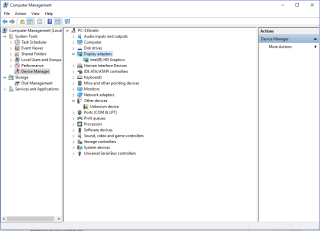
NVIDIA er en av de mest populære kortprodusentene. Den tilbyr et bredt utvalg av skjermdrivere for bærbar PC og PC. Noen av dem er NVIDIA Legacy, Quadro, Tesla, 3D Vision, GeForce og ION. Drivere må oppgraderes og oppdateres fra tid til annen for å forbedre ytelsen til PC-en eller fikse pågående problemer eller feil.
Hvis du vil oppdatere NVIDIA-skjermdriveren, er dette det rette stedet å være. I dette innlegget har vi listet opp trinnene for å oppdatere NVIDIA Display-driveren til siste versjon.
Oppdater NVIDIA-skjermdriveren
Før du oppdaterer driveren, må du samle all informasjon om driveren som produkttype og mer. For å gjøre det, naviger til denne plasseringen -
Les også: Gamers Alert: Topp 5 grafikkort for høyytelsesspill
Når du har informasjonen, følg disse trinnene for å oppdatere NVIDIA-skjermdriveren:
Trinn: 1 Klikk på lenken nedenfor for å gå til NVIDIA-drivernedlastingssiden.
Trinn: 2 Velg riktig produkttype, produktserie, produkt, operativsystem og språk i henhold til skjermadaptermodellen din. 
Merk : Alternativ 2 i figuren er for personer som ønsker å installere NVIDIA-grafikkdriveren automatisk. Ellers klikker du på GRAPHICS DRIVERS, den vil oppdage NVIDIA-driveren som er installert på datamaskinen din, og den vil også sjekke hvilken versjon som er kompatibel.
Trinn 3: Klikk på "Søk"-knappen for å få den nyeste versjonen av NVIDIA-grafikkdriveren å velge. 
Trinn 4 : Når det er gjort, vil det foreslå den nyeste versjonen av en driver.
Klikk på Last ned-knappen for å laste ned den nyeste versjonen. Du vil bli omdirigert til siden der du blir bedt om å lese avtalen og klikke på Godta og laste ned. Klikk på Godta og last ned-knappen. Nedlastingen vil starte.
Les også: 5 beste bærbare datamaskiner for grafiske designere i 2018
Trinn 5 : Når den nyeste versjonen er lastet ned, dobbeltklikker du på den nedlastede filen for å pakke ut og lagre filen på et sted du velger.
Trinn 6: Etter utvinningen starter installasjonen av grafikkdriveren. Følg instruksjonene på skjermen for å fullføre prosessen.
Trinn 7: Start datamaskinen på nytt. Når datamaskinen din kommer opp, vil NVIDIA-skjermdriveren på PC-en din bli oppdatert.
Så på denne måten kan du oppdatere NVIDIA-skjermdriveren til den nyeste versjonen. Du må følge trinnene når du står overfor et problem som: Det er et problem med enheten din, og oppgradering av driverne kan hjelpe deg med å fikse problemene og jevne ut ytelsen til datamaskinen.
Se denne videoen:
Les også: 5 må ha tilbehør for spillere
Denne detaljerte veiledningen til NVIDIA-skjermdriveroppgradering kan være nyttig når du vil oppdatere skjermdriveren til en oppdatert versjon.
Roblox er en utmerket plattform med tusenvis av spillalternativer. Noen ganger vil imidlertid ikke spill lastes. Du er ikke den eneste spilleren som har møtt dette
I disse dager elsker spillere å bruke Steam for å holde alle titlene sine på ett sted. Hvis du føler deg sjenerøs, kan du bruke Steam til å gi et kjøpt spill i gave til en
Fix the Game kjører allerede problemet på EA-appen med disse feilsøkingstrinnene og spill favorittspillet ditt i fred.
Vil du gjøre livestrømmene dine engasjerende og morsomme? Lær hvordan du legger til overlegg til OBS Studio på fire enkle måter som alle kan følge.
Husker du sannheten? Det pleide å stå i bøker og sagt av lærere. Nå er det opp et fjell et sted, og lider av det abstrakte substantivet som tilsvarer anemi. Sitat -
Hvis du er en spiller eller en sosial influencer, vil bruk av gratis strømmeoverlegg gjøre live-streamingøkten mer attraktiv og engasjerende.
Vil du bli en influencer på sosiale medier, men føler deg ikke selvsikker på kroppen? La oss lære hvordan du blir en VTuber.
Vil du krydre Twitch-livestrømmene dine med kreativ grafikk og rammer? Lær hvordan du lager et Twitch-overlegg gratis her.
Steam, den travle digitale lekeplassen for millioner av spillere, kan noen ganger føles som en 24/7 sosial sommerfugl. Mens det å koble til venner er en kjerne
Steam Deck er et vidunder av bærbart spill, men noen ganger ønsker du den grafiske troskapen og bibliotekdybden til hjemme-PCen din. Enter Moonlight, en








